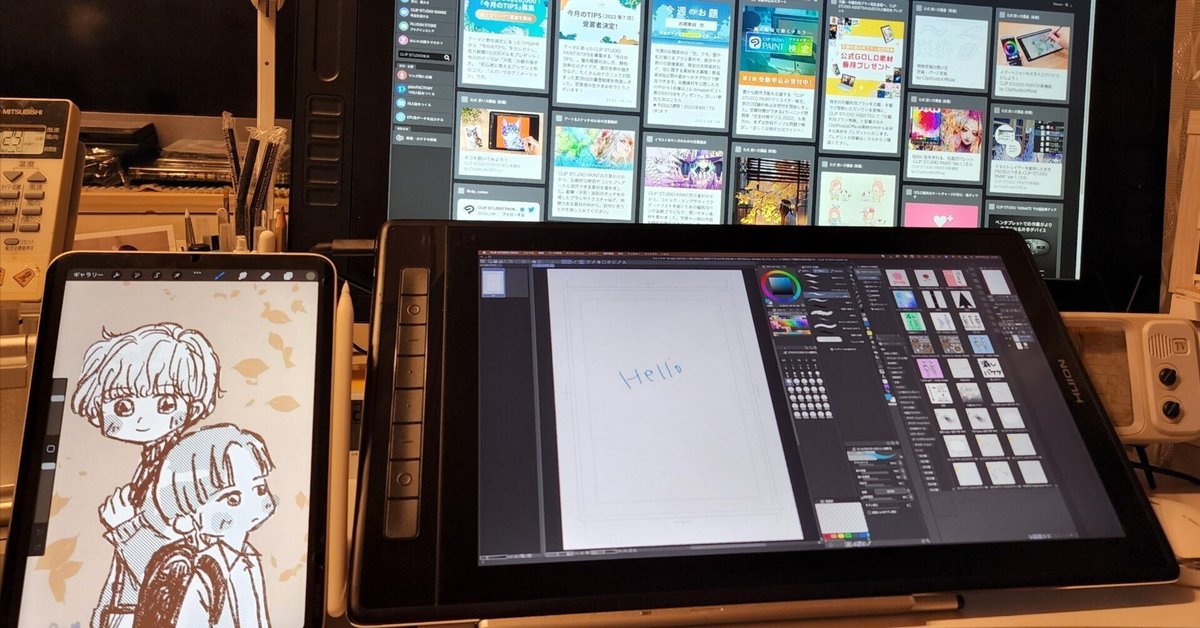
液タブ再び!パワーアップした新製品、Huion Kamvas Pro 16(2.5K)レビューするよ!
こんにちは。
ガジェット大好きくつしたねこです。
今回は、前回のHuionの液タブレビューをふまえて、
更にパワーアップした新モデルをレビューさせていただくことになりました。
業界初の小モデル2.5k液晶タブレット
Kamvas Pro 16(2.5K)
Amazonではこちらです。



こちらはお借りしてきた画像

ケーブルが各種ついていて便利だし、ペン先まで。
スタンドが今回も良くて、本体と別なので
持ち運びも設置も楽なんです。

メーカー様の製品リンクはこちらです。
今回は2.5Kということで解像度も色の再現度もめちゃくちゃあがってます。
前の機種Kamvas 16(2021)に比べても、ぜんぜん大きさは同じぐらいなのに
すごい綺麗になっている!!
配線関係がすごくスッキリしているのと、
Android端末をPCのように使えるのも嬉しいですね。
パソコン持ってない人はこれがあればAndroidスマホにつなげて
お絵かきアプリ使える。

早速設置しました。
私はCLIP STUDIOにて、結構ツールをいっぱい広げたいタイプなんですが、
描画画面はiPad miniぐらいのサイズありました。


今回は、せっかくなんで、フェルトペンと普通ペン先の比較も。
フェルトペンがすごい好みです。

この画面では、解像度マックスで使いました。
イラストレーターのインターフェイスが広々と使えて良かったです。
上の画面はCLIP STUDIOです。
やはり画面が2つあると、作業がはかどります。
今回変わっていることは、前回のKamvas 16(2021)では右側ケーブルだったのが、
左側ケーブルになりました。

私は右にMac mini本体があるので、左ケーブルはちょっと短いかなって思ったけど、ギリギリいけたので
本体の設置位置次第ではもうちょっといい感じかなとおもいます。
本体はMac miniなんで、いつでも本体は動かせますし。
これはあまり困りませんでした。
新商品のいいところは・・・
15.8型&色域sR
145% sRGBの色域カバー率で理想的な描画環境を構築できます。
RGB カバー率145%
↑100%超えってどういうことですか!?
サイズ:436.2× 247.3×10~11.5mm、
作業領域349.63 x 196.67mm、重量:1.28Kgで持ち運びやすい。
とっても軽く感じます。
コントラスト1200:1、170°広視野角、
真正面から大きくずれても明るさや色が変わらずに見える
IPSパネルを採用しています。
本当に今回のは、画面が綺麗だし、
高解像度です。
CLIP STUDIOには解像度が高すぎるかな、文字小さいな、パレット小さいなと思っていたら
画面拡大もできたので、ツールのサイズ感がちょうどよくなりました。

iPad Pro12.9 第5世代と並べてみるとこのくらいです。
だいたい画面の縦幅が同じぐらいで
横に長いiPadみたいなかんじです。

コレは私の仕事配置。
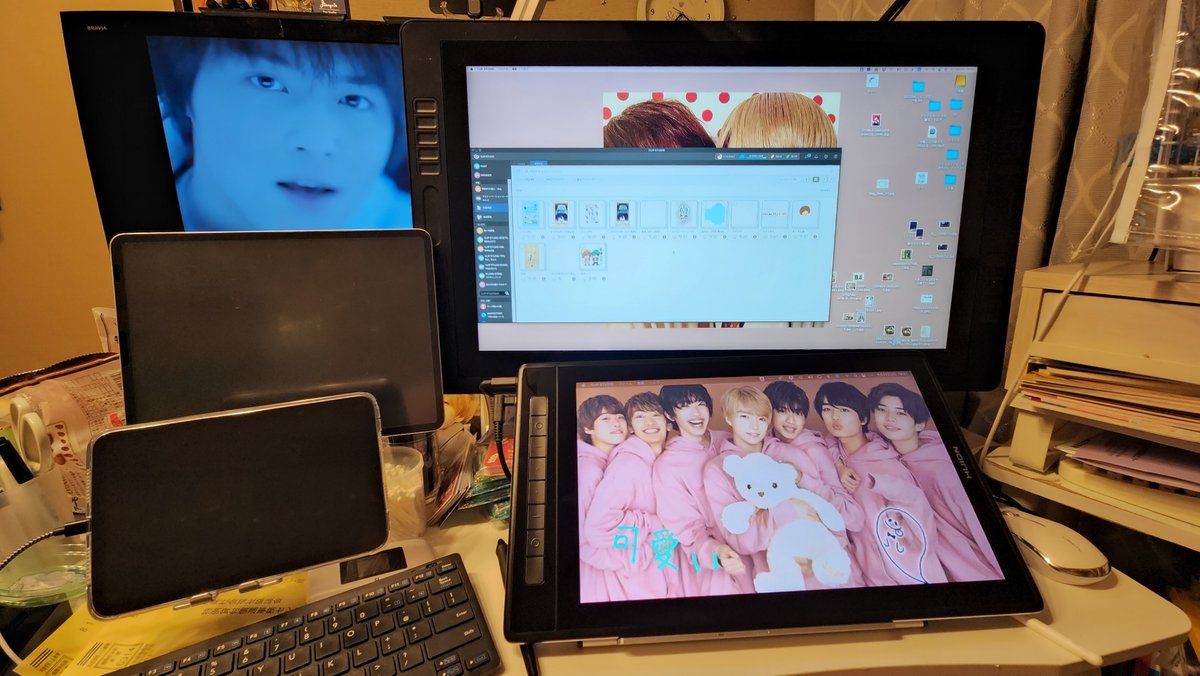
メインモニターに以前購入した、
Huion の24インチ2.5K液タブ
(モニターアームに取り付けてデスクに低く設置しなおすこともできます)
日頃はコレ一個でいってます。自分で買ったモニターです。
前回の液タブレビューのあとに、Huionの発色の良さに惚れて
24インチのを買いました。
今回レビュー品が届いて、ダブルHuionいけるのかな!?とおもって
最初は設定ががだいぶ時間かかりましたが、
ちょっと間違っていたようで、
きちんとできると思ったよりすんなり設置ができたので
上の画面も下の画面もペンがつかえる!!便利💕
左奥がテレビにてYou Tube(FireStick)
その手前がiPadPdo12・9インチ(絵チャでも覗き見する?)
iPad mini6 (ツイッターを常時ひょうじしようかと思ってたけど自粛)
その手前にキーボード。
コマンド、ショトカはコレで。左手デバイスもあるんだけど、コレで十分。
液タブにも取り消しや拡大縮小のボタンがついてるんでそれ使います。
液タブについているボタンはカスタマイズ可能で、とっても便利です。
依頼の絵のカレーを描くのに、正面画面を資料、Kamvas Pro 16(2.5K)液タブで作業にしました。

ほんとに大きく資料表示して作業をするのは快適。
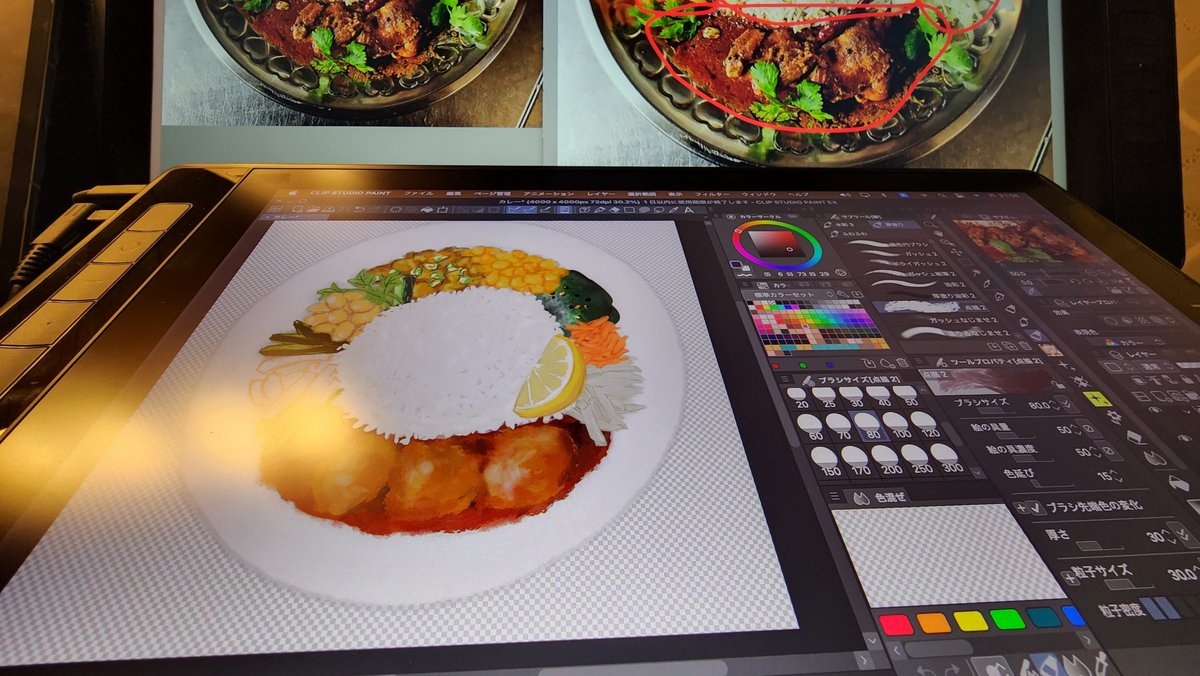
CLIP STUDIOの画面は、解像度を一つ下げて、ちょうどよく作業しやすくなりました。

買ったら大変な表面フィルム貼りもしなくていいんです。
特にフェルトペン先ならもうずっとスラスラ描けます。
視差ももちろんありませんので、
iPadで書くのが気に入ってる私も、流石にこちらで仕事しようかなって思います。
こちらが最大解像度のときのインターフェイス
Kamvas Pro 16(2.5K)のスクショ


こちらは解像度を一つ変更して使いやすいサイズにしたインターフェイスです。
個人的にはこちらのほうが使いやすい!!
おまけ、iPadPro12.9のみでクリスタ使うとき
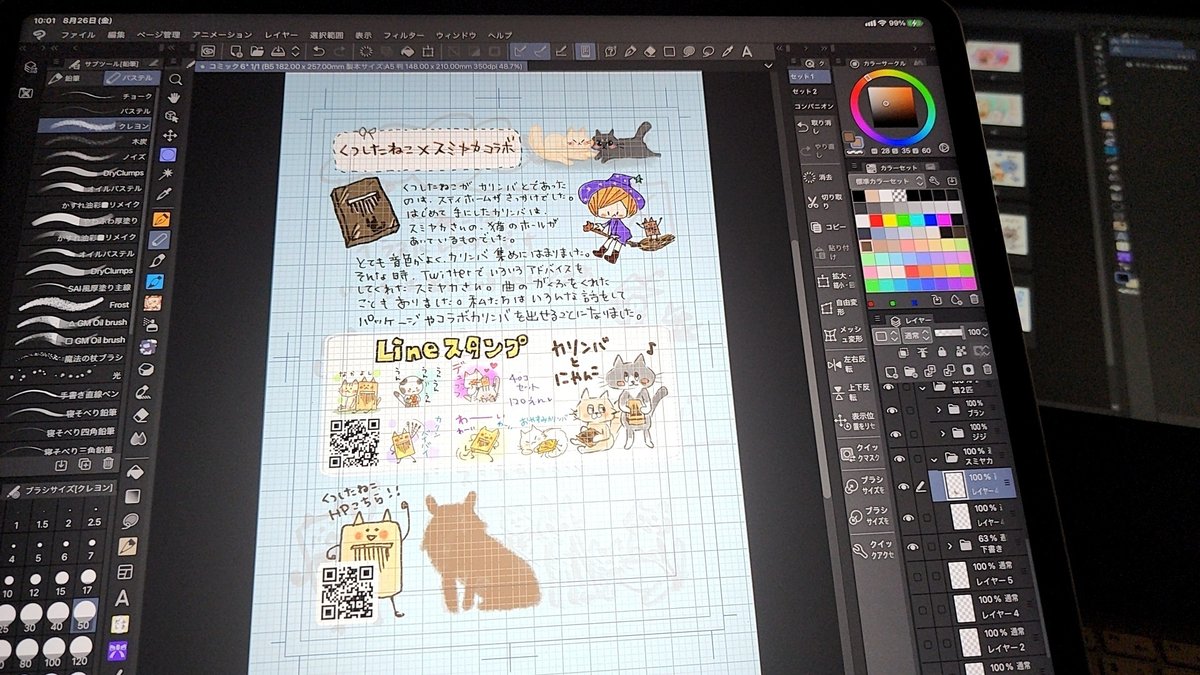
かなり狭い画面ですが、どこでも作業できるのが魅力です。
ただ解像度次第では、レイヤー数が少なくなったりしますので、
しっかりした仕事は液タブでやるほうが絶対疲れません。

今回はKamvas Pro 16(2.5K)を使ったのでとても書きやすかったです。

クリスタとイラレを両方つかったときは
デスクにはだいぶゆとりがありました。
マジックトラックパッドも置けてるし。
この液タブは、Cケーブルで繋ぐだけ!簡単です。
今回は念のため電源ケーブルもつなぎました。
なんだか使い方によっては板タブモードもできるんだって。
それはそれで需要ある。
この液タブは、使いたいときだけさっと出してきて、
いつもはデスクサイドのマガジンラックのようなものに立てています。
こんな風に簡単に軽くて設置したりどけたりできるんで
気軽でいいです。
これからもずっと使っていくと思います。
すっかり、HUIONさんのファンになってしまったので、
私は液タブはHuionがいいですね。
別の部屋でWacomのいいものを使っていても、
それよりも色もいいし。軽いし。ボタンもないし。
毎回ちょっと設定いじらないと色表示が変。
これからの絵師は、高いワコムじゃなくても大丈夫。
Huionさんはサポートもしっかりしていて、
色々親切にしてくださるので、くつしたねこが太鼓判押します!!
今回のレビューは連載1回でおわりますが、新商品
Kamvas Pro 16(2.5K)の良さは伝わったでしょうか??
液タブ何を買ったらいいのかわからない人に届くといいな。
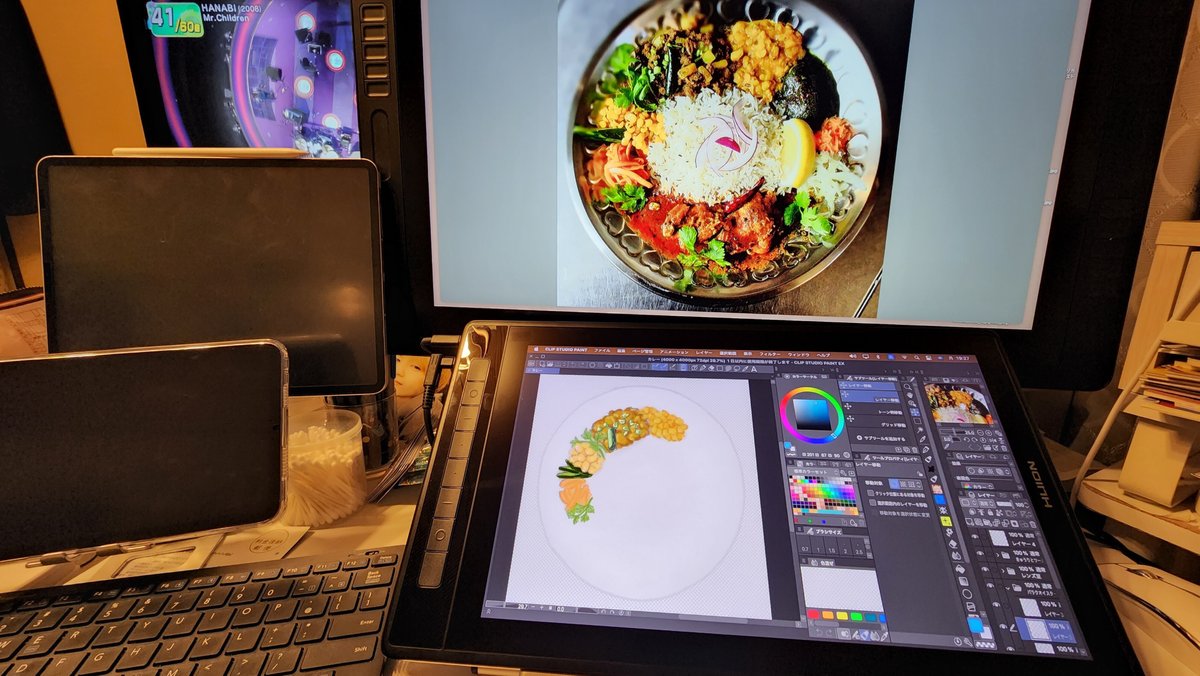

いつか4Kの大きいモニター買えるように頑張ります。
サポートと言う形で応援いただけるとたいへん喜びます。びっくりするぐらいがんばれるし継続できます。サポートのお金でオロナミンCを買ってがんばって絵を描きます!
